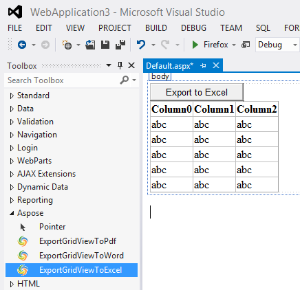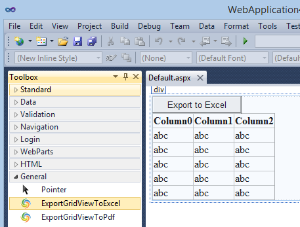Visual Studio تصدير GridView إلى عنصر تحكم Excel
مقدمة
تصدير GridView إلى Excel Control هو عنصر تحكم خادم ASP.NET يسمح بتصدير محتويات GridView إلى جداول بيانات Microsoft Excel أو OpenOffice باستخدامAspose.Cells . وتضيفتصدير إلى Excel الزر الموجود أعلى عنصر التحكم GridView. يؤدي النقر فوق الزر إلى تصدير محتوى عنصر تحكم GridView ديناميكيًا إلى Microsoft Excel أو OpenOffice Spreadsheet ثم يقوم تلقائيًا بتنزيل الملف الذي تم تصديره إلى موقع القرص الذي حدده المستخدم في بضع ثوانٍ فقط.
ميزات الوحدة
يوفر هذا الإصدار الأولي من عنصر التحكم الميزات التالية:
- احصل على نسخة غير متصلة بالإنترنت من محتوى GridView المفضل لديك على الإنترنت للتحرير والمشاركة والطباعة.
- موروث من التحكم الافتراضي ASP.NET GridView وبالتالي لديه كل ميزاته وخصائصه.
- تصدير GridView إلى Xlsx و Xlsb و Xls و Txt و Csv و Ods.
- يعمل مع جميع إصدارات .NET بدءًا من .NET 2.0.
- القدرة على تخصيص / ترجمة نص زر التصدير.
- قم بتطبيق شكل ومظهر المظهر الخاص بك على زر التصدير باستخدام css.
- خيار لإضافة عنوان مخصص أعلى المستند المُصدَّر
- خيار لحفظ كل مستند تم تصديره على الخادم في مسار قرص قابل للتكوين
- خيار لتصدير الصفحة الحالية أو كل الصفحات عند تمكين الترحيل
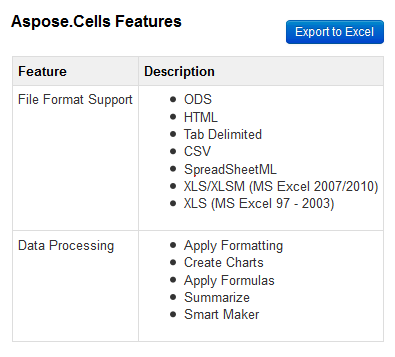
يتيح لك عنصر التحكم هذا تصدير GridView بتنسيقات الملفات المختلفة التالية.
- تصدير GridView إلى Excel
- تصدير GridView إلى Xlsx
- تصدير GridView إلى Xlsb
- تصدير GridView إلى Xls
- تصدير GridView إلى TXT
- تصدير GridView إلى Csv
- تصدير GridView إلى Ods
متطلبات النظام والأنظمة الأساسية المدعومة
متطلبات النظام
يمكن استخدام تصدير GridView إلى Excel Control for Visual Studio على أي نظام مثبت عليه IIS و .NET framework 2.0 أو أحدث.
المنصات المدعومة
تصدير GridView إلى Excel Control for Visual Studio مدعوم لجميع إصدارات ASP.NET التي تعمل على .NET framework 2.0 أو أحدث. يمكنك استخدام أي من إصدارات Visual Studio التالية لاستخدام عنصر التحكم هذا في تطبيقات ASP.NET
- ستوديو مرئي 2005
- استوديو مرئي 2008
- استوديو مرئي 2010
- استوديو مرئي 2012
- استوديو مرئي 2013
جارى التحميل
يمكنك تنزيل Export GridView To Excel Control من أحد المواقع التالية
التثبيت
من السهل جدًا تثبيت Export GridView To Excel Control ، يرجى اتباع هذه الخطوات البسيطة
لبرنامج Visual Studio 2010 و 2012 و 2013
- قم باستخراج الملف المضغوط الذي تم تنزيله
- انقر نقرًا مزدوجًا فوق ملف VSIX Aspose.Excel.GridViewExport.vsix
- سيظهر مربع حوار يوضح لك إصدارات Visual Studio المتاحة والمدعومة المثبتة على جهازك
- حدد تلك التي تريد إضافة تصدير GridView إلى عنصر تحكم Excel إليها.
- انقر فوق تثبيت
ستحصل على مربع حوار نجاح بمجرد اكتمال التثبيت.
ملحوظة: يرجى التأكد من إعادة تشغيل Visual Studio لتصبح التغييرات سارية المفعول.
لإصدارات Visual Studio 2005 و 2008 و Express
يرجى اتباع هذه الخطوات لدمج Export GridView إلى Excel Control في Visual studio لسحب وإفلات سهل مثل عناصر تحكم ASP.NET الأخرى
- قم باستخراج الملف المضغوط الذي تم تنزيله
- تأكد من تشغيل Visual Studio كمسؤول
من القائمة أدوات ، انقر فوق اختيار عناصر مربع الأدوات.
- انقر فوق استعراض. يظهر مربع الحوار “فتح”.
- استعرض للوصول إلى المجلد المستخرج وحدد Aspose.Excel.GridViewExport.dll
- انقر فوق موافق.
عند فتح عنصر تحكم aspx أو ascx في مربع الأدوات الموجود على الجانب الأيسر ، سترى ExportGridViewToWord ضمن علامة التبويب “عام”
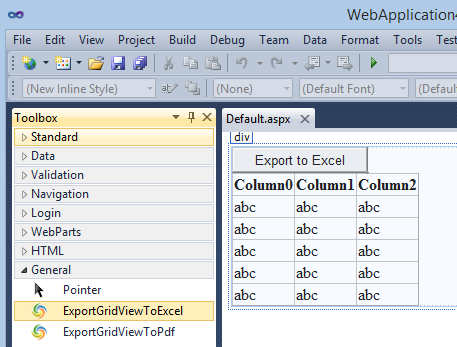
استخدام
بمجرد التثبيت ، من السهل جدًا بدء استخدام عنصر التحكم هذا في تطبيقات ASP.NET
| للإطار .NET 4.0 وما فوق | للإطار .NET 2.0 وما فوق | ** |
|---|---|---|
| بالنسبة للتطبيقات التي تعمل في .NET framework 4.0 وما فوق في Visual Studio 2010 وما فوق ، يجب أن ترىExportGridViewToExcelالسيطرة فيAspose مفتاح Tab في شريط الأدوات كما هو موضح أدناه. يمكنك ببساطة سحب عنصر التحكم هذا إلى صفحة ASP.NET أو صفحة التحكم أو الصفحة الرئيسية تمامًا مثل أي عنصر تحكم .NET آخر وابدأ. | من أجل استخدام عنصر التحكم هذا في التطبيقات التي تعمل في .NET 2.0 في أي إصدار استوديو مرئي ، تأكد من إضافة ExportGridViewToExcel إلى صندوق الأدوات الخاص بك وفقًا للإرشادات الموجودة على8.1.2.1 التنزيل والتثبيت تحت العنوانلإصدارات Visual Studio 2005 و 2008 و Express يجب أن ترىExportGridViewToExcelالسيطرة فيعام مفتاح Tab في شريط الأدوات كما هو موضح أدناه. يمكنك ببساطة سحب عنصر التحكم هذا إلى صفحة ASP.NET أو صفحة التحكم أو الصفحة الرئيسية تمامًا مثل أي عنصر تحكم .NET آخر وابدأ. |
|
|
|
إضافة عنصر تحكم ExportGridViewToExcel يدويًا
إذا كانت لديك أية مشكلات في استخدام الطرق المذكورة أعلاه والتي تستخدم Visual Studio Toolbox ، فيمكنك إضافة عنصر التحكم هذا يدويًا إلى تطبيق ASP.NET الذي يعمل على أي إطار عمل .NET أكبر من 2.0
- إذا كنت تستخدم Visual Studio ، فتأكد من تشغيله كمسؤول
- أضف إشارة إلىAspose.Excel.GridViewExport.dllمتوفر في حزمة التنزيل المستخرجة في مشروع أو تطبيق ويب ASP.NET. تأكد من أن تطبيق الويب / Visual Studio لديك لديه حق الوصول الكامل إلى هذا المجلد وإلا فقد تحصل على استثناء مرفوض.
- أضف هذا السطر إلى أعلى الصفحة أو التحكم أو الصفحة الرئيسية
<%@ Register assembly="Aspose.Excel.GridViewExport" namespace="Aspose.Excel.GridViewExport" tagprefix="aspose" %>- أضف ما يلي إلى مكان على صفحة ASP.NET أو عنصر التحكم أو الصفحة الرئيسية حيث تريد إضافة عنصر التحكم
<aspose:ExportGridViewToExcel ID="ExportGridViewToExcel1" runat="server"></aspose:ExportGridViewToExcel>أسئلة وأجوبة
الأسئلة الشائعة والمشكلات التي قد تواجهها أثناء استخدام عنصر التحكم هذا
| # | سؤال | إجابه |
|---|---|---|
| 1 | لا يمكنني رؤية عنصر تحكم ExportGridViewToExcel في Toolbox | Visual Studio 2010 وما بعده 1. تأكد من تثبيت عنصر التحكم هذا باستخدام ملف الامتداد VSIX الموجود في الحزمة التي تم تنزيلها. للتحقق ، انتقل إلى Tools -> Extension and Updates. التثبيت السفلي ، يجب أن ترى “Aspose تصدير تصدير GridView إلى Excel Control”. إذا لم تره ، فيرجى محاولة إعادة تثبيته 2. تأكد من أن تطبيق الويب الخاص بك يعمل في .NET framework 4.0 أو أعلى ، للإصدارات الأقل من .NET framework يرجى التحقق من الطريقة البديلة أعلاه. 3. تأكد من إضافة عنصر التحكم هذا يدويًا إلى Toolbox الخاص بك وفقًا للإرشادات المذكورة أعلاه. |
| 2 | أتلقى خطأ “تم رفض الوصول” عند تشغيل التطبيق | 1. إذا كنت تواجه هذه المشكلة أثناء الإنتاج ، فتأكد من نسخ كل من Aspose.Excel.dll و Aspose.Excel.GridViewExport.dll إلى مجلد bin. 2. إذا كنت تستخدم Visual Studio ، فتأكد من تشغيله كمسؤول حتى إذا قمت بتسجيل الدخول بالفعل كمسؤول. |
Aspose .NET تصدير GridView إلى Excel Control Properties
يتم عرض الخصائص التالية لتكوين واستخدام الميزات الرائعة التي يوفرها عنصر التحكم هذا
| اسم الخاصية | يكتب | مثال / القيم الممكنة | وصف |
|---|---|---|---|
| ExportButtonText | سلسلة | تصدير إلى Excel | يمكنك استخدام هذه الخاصية لتجاوز النص الافتراضي الحالي |
| ExportButtonCssClass | سلسلة | btn الأساسي | فئة Css التي يتم تطبيقها على div الخارجي لزر التصدير. لتطبيق css على الزر ، يمكنك استخدام إدخال .yourClass |
| ExportFileHeading | سلسلة | تقرير مثال عن تصدير GridView |
يمكنك استخدام علامات html لإضافة نمط إلى العنوان الخاص بك |
| ExportOutputFormat | تعداد | Xlsx و Xlsb و Xls و Txt و Csv و Ods | تنسيق الإخراج للمستند المُصدَّر. التنسيقات المدعومة هي Xlsx و Xlsb و Xls و Txt و Csv و Ods |
| اكسبورتوتبوتباثونسيرفير | سلسلة | ج: درجة الحرارة |
مسار قرص الإخراج المحلي على الخادم حيث يتم حفظ نسخة من التصدير تلقائيًا. يجب أن يمتلك التطبيق حق الوصول للكتابة إلى هذا المسار. |
| اكسبورتداتاسورسي | موضوع | allRowsDataTable | يعيّن الكائن الذي يسترد منه عنصر التحكم في ربط البيانات هذا قائمة عناصر البيانات الخاصة به. يجب أن يحتوي الكائن على جميع البيانات التي يجب تصديرها. تُستخدم هذه الخاصية بالإضافة إلى خاصية DataSource العادية وتكون مفيدة عند تمكين الترحيل المخصص والصفحة الحالية تجلب الصفوف فقط ليتم عرضها على الشاشة. |
| LicenceFilePath | سلسلة | المسار المحلي على الخادم إلى ملف الترخيص. على سبيل المثال ج: inetpub Aspose.Cells.lic |
|
| يظهر أدناه مثال على تصدير GridView إلى عنصر تحكم Excel مع جميع الخصائص المستخدمة |
<aspose:ExportGridViewToExcel Width="800px" ID="ExportGridViewToExcel1" ExportButtonText="Export to Excel"
CssClass="table table-hover table-bordered" ExportButtonCssClass="myClass" ExcelOutputFormat="xlsx"
ExportOutputPathOnServer="c:\\temp" ExportFileHeading="<h1>Example Report</h1>"
OnPageIndexChanging="ExportGridViewToExcel1_PageIndexChanging" PageSize="5" AllowPaging="True"
LicenseFilePath="c:\inetpub\Aspose.Cells.lic" runat="server" CellPadding="4"
ForeColor="#333333" GridLines="Both">
</aspose:ExportGridViewToExcel>فيديو تجريبي
يرجى المراجعةالفيديو أدناه للاطلاع على الوحدة قيد التنفيذ.
الدعم والتوسيع والمساهمة
الدعم
منذ الأيام الأولى من Aspose ، علمنا أن مجرد تقديم منتجات جيدة لعملائنا لن يكون كافيًا. كنا بحاجة أيضًا إلى تقديم خدمة جيدة. نحن مطورون بأنفسنا ونفهم مدى الإحباط عندما تمنعك مشكلة فنية أو غرابة في البرنامج من القيام بما تحتاج إلى القيام به. نحن هنا لحل المشاكل وليس خلقها.
هذا هو السبب في أننا نقدم الدعم المجاني. أي شخص يستخدم منتجاتنا ، سواء اشتراها أو استخدم تقييمًا ، يستحق كامل اهتمامنا واحترامنا.
يمكنك تسجيل أي مشكلات أو اقتراحات متعلقة بهذا التحكم باستخدام أي من الأنظمة الأساسية التالية
تمديد والمساهمة
Aspose .NET Export GridView To Excel Control for Visual Studio مفتوح المصدر وكود المصدر الخاص به متاح على مواقع الترميز الاجتماعية الرئيسية المدرجة أدناه. يتم تشجيع المطورين على تنزيل الكود المصدري وتوسيع الوظائف وفقًا لمتطلباتهم الخاصة.
مصدر الرمز
يمكنك الحصول على أحدث كود مصدر من أحد المواقع التالية
كيفية تكوين شفرة المصدر
يجب أن يكون لديك ما يلي مثبتًا لفتح كود المصدر وتوسيعه
- استوديو مرئي 2010
يرجى اتباع هذه الخطوات البسيطة للبدء
- تنزيل / استنساخ الكود المصدري.
- افتح Visual Studio 2010 واخترملف > مشروع مفتوح
- استعرض للوصول إلى أحدث كود مصدر قمت بتنزيله وافتحهAspose.Excel.GridViewExport.sln
نظرة عامة على كود المصدر
هناك ثلاثة مشاريع في الحل
- Aspose.Excel.GridViewExport - يحتوي على حزمة VSIX والتحكم في الخادم for .NET 4.0.
- Aspose.Excel.GridViewExport_دوت نت_2.0 - تحكم GridView الممتد for .NET 2.0
- Aspose.Excel.GridViewExport.Website - مشروع ويب لاختبار عنصر تحكم GridView القابل للتصدير في Excel